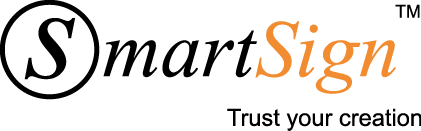Cài java nộp thuế qua mạng còn khá xa lạ với nhiều khách hàng. Vì vậy Chữ ký số Vina Ca sẽ hướng dẫn một cách chi tiết nhất với từng bước cụ thể cùng hình ảnh trực quan để các bạn có thể tự làm được.
Bài viết này sử dụng phiên bản Java 8 update 141 mới nhất để minh họa.
Nếu trước đó các bạn đã cái Java phiên bản cũ hơn hoặc bị lỗi hoặc cài nhiều phiên bản Java gây ra xung đột làm Java không chạy được thì các bạn phải gỡ bỏ các phiên bản Java cũ trước khi cài phiên bản mới.

1. Download Java phiên bản mới nhất: Tải về
2. Hướng dẫn cài đặt Java
Các bạn mở bộ cài phần mềm Java 8 từ link trên rồi click Install

Sau khi phần mềm hoàn tất việc cài đặt, bạn click Close
3. Cấu hình Java – Plugins
– Mở Control Panel bằng cách ấn tổ hợp phím Windows + R

Bạn gõ vào chữ control rồi Enter.

– Mở Java Control Panel trên windows 7, windows 8

– Cách mở Java Control Panel trên windows XP
– Tab General bạn giữ nguyên
– Tab Update: Bỏ dấu chọn ở “Check for updates automatically”. Mục đích của việc này là tắt kiểm tra phiên bản Java mới, tránh việc cài nhiều phiên bản Java dễ gây ra xung đột.

– Mở Java Control Panel trên windows 7, windows 8

– Cách mở Java Control Panel trên windows XP
– Tab General bạn giữ nguyên
– Tab Update: Bỏ dấu chọn ở “Check for updates automatically”. Mục đích của việc này là tắt kiểm tra phiên bản Java mới, tránh việc cài nhiều phiên bản Java dễ gây ra xung đột.

Các bạn click vào nút Add => nhập vào đường link: http://nhantokhai.gdt.gov.vn

Khi hiện thông báo tiếp theo bạn click Continues => Click OK

Kết quả như hình dưới là được

Các bạn làm lần lượt như trên và thêm những địa chỉ web như sau:
https://nhantokhai.gdt.gov.vn
http://nhantokhai.gdt.gov.vn
http://nopthue.gdt.gov.vn
http://nopthue.gdt.gov.vn
https://nopthue.gdt.gov.vn
– Tab Advanced: Kéo thanh cuộn bên phải xuống dưới cùng, ở phần Miscellaneaus bạn check vào “Place Java icon in system tray“
Như vậy chúng ta đã hoàn tất việc cài đặt và cấu hình Java Plugin. Tiếp theo chúng ta kiểm tra cấu hình trên Internet Explorer
4. Hướng dẫn cấu hình Internet Explorer dùng để kê khai thuế qua mạng (Bước này bây giờ không cần thiết nữa nên các bạn không cần làm)
– NNT truy cập vào website: http://nhantokhai.gdt.gov.vn
– Ấn nút Alt để hiện Menu bar (nếu chưa hiện) => Vào Tool => Compatibility View Settings
4. Hướng dẫn cấu hình Internet Explorer dùng để kê khai thuế qua mạng (Bước này bây giờ không cần thiết nữa nên các bạn không cần làm)
– NNT truy cập vào website: http://nhantokhai.gdt.gov.vn
– Ấn nút Alt để hiện Menu bar (nếu chưa hiện) => Vào Tool => Compatibility View Settings

Các bạn click Add sau đó Close
– Kiểm tra xem các Java Plugin đã được kích hoạt chưa, bạn vào Tool => Manage Add-on

Các Java Plugin ở trạng thái Enable là được, nếu nó đang ở trạng thái bị Disable thì các bạn click chuột phải vào => Enable lên
– Thêm trang http://nhantokhai.gdt.gov.vn vào danh sách tin cậy ( Trusted sites)
Các bạn vào Tool => Internet Options => Security => Trusted sites => Sites
– Kiểm tra xem các Java Plugin đã được kích hoạt chưa, bạn vào Tool => Manage Add-on

Các Java Plugin ở trạng thái Enable là được, nếu nó đang ở trạng thái bị Disable thì các bạn click chuột phải vào => Enable lên
– Thêm trang http://nhantokhai.gdt.gov.vn vào danh sách tin cậy ( Trusted sites)
Các bạn vào Tool => Internet Options => Security => Trusted sites => Sites

Bỏ dấu check như hình dưới rồi click Add

Khi NNT lần đầu tiên vào phần nộp tờ khai hoặc nộp thuế điện tử, Có thể xuất hiện các thông báo như các hình dưới, NNT chọn như hình rồi click Run để chạy ứng dụng Java


Chúc NNT thực hiện thành công và nộp tờ khai suôn sẻ